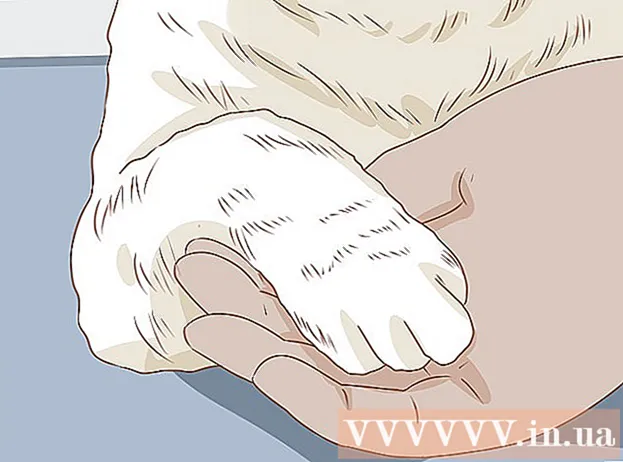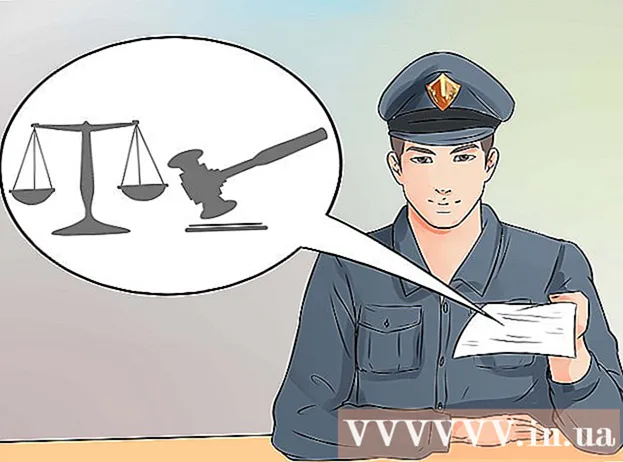Autore:
Gregory Harris
Data Della Creazione:
10 Aprile 2021
Data Di Aggiornamento:
1 Luglio 2024

Contenuto
- Passi
- Metodo 1 di 4: Metodo uno: utilizzo di "Aggiungi o rimuovi programmi"
- Metodo 2 di 4: Metodo due: utilizzo di disinstallare COMODO GeekBuddy.
- Metodo 3 di 4: Metodo tre: eliminando il tuo profilo
- Metodo 4 di 4: Metodo quattro: passaggio aggiuntivo per utenti avanzati
Per rimuovere completamente Comodo Internet Security Premium, è necessario disinstallare i seguenti programmi: COMODO Internet Security (129,00 MB), COMODO GeekBuddy (18,67 MB) e Comodo Dragon (70,80 MB). Leggi il nostro articolo per scoprire come farlo.
Passi
Metodo 1 di 4: Metodo uno: utilizzo di "Aggiungi o rimuovi programmi"
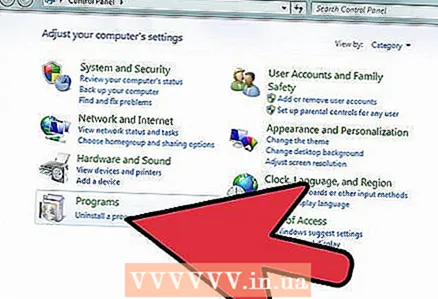 1 Vai su Start> Impostazioni> Pannello di controllo. Fare clic su "Aggiungi o rimuovi programmi".
1 Vai su Start> Impostazioni> Pannello di controllo. Fare clic su "Aggiungi o rimuovi programmi". 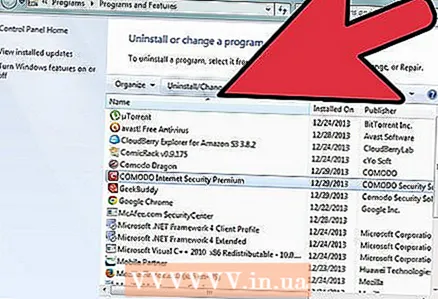 2 Scorri la pagina verso il basso. Trova ed esegui l'opzione "Cambia" in COMODO Internet Security.
2 Scorri la pagina verso il basso. Trova ed esegui l'opzione "Cambia" in COMODO Internet Security. 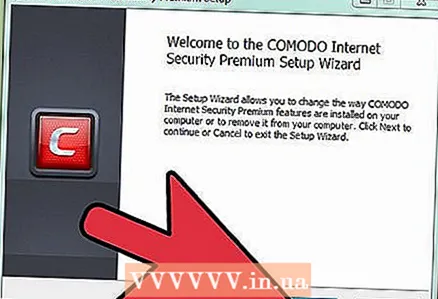 3 Attesa. Nella configurazione di COMODO Internet Security Premium, fare clic su "Avanti".
3 Attesa. Nella configurazione di COMODO Internet Security Premium, fare clic su "Avanti".  4 Fare clic su "Rimuovi".
4 Fare clic su "Rimuovi".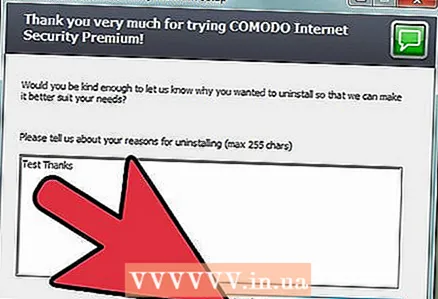 5 Descrivi la tua esperienza con il programma. Fare clic sul pulsante "Invia feedback e disinstalla".
5 Descrivi la tua esperienza con il programma. Fare clic sul pulsante "Invia feedback e disinstalla". 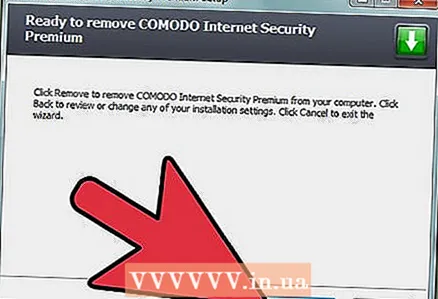 6 Fare clic su "Rimuovi". Attesa.
6 Fare clic su "Rimuovi". Attesa. 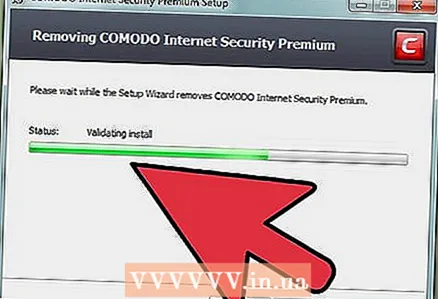 7 Fare clic su "Fine" nell'installazione guidata CIS.
7 Fare clic su "Fine" nell'installazione guidata CIS. 8 Fare clic su "Sì" per riavviare Windows.
8 Fare clic su "Sì" per riavviare Windows.
Metodo 2 di 4: Metodo due: utilizzo di disinstallare COMODO GeekBuddy.
 1 Vai su Start> Programmi> Comodo> COMODO GeekBuddy. Esegui Disinstalla COMODO GeekBuddy.
1 Vai su Start> Programmi> Comodo> COMODO GeekBuddy. Esegui Disinstalla COMODO GeekBuddy.  2 Attesa. Fare clic su "Chiudi" nella finestra "Disinstallazione completata".
2 Attesa. Fare clic su "Chiudi" nella finestra "Disinstallazione completata".
Metodo 3 di 4: Metodo tre: eliminando il tuo profilo
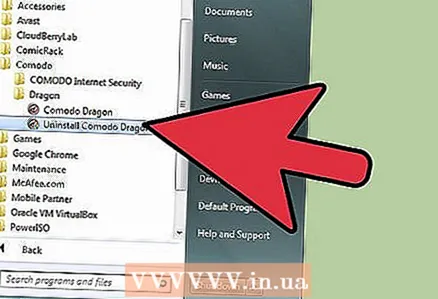 1 Avvia Disinstalla Comodo Dragon.
1 Avvia Disinstalla Comodo Dragon.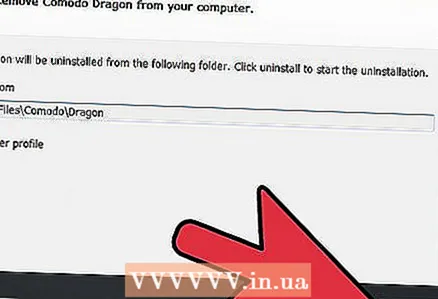 2 È possibile salvare il file delle impostazioni per Dragon o selezionare "Rimuovi profilo utente" e quindi fare clic su "Disinstalla" in COMODO Dragon Uninstall.
2 È possibile salvare il file delle impostazioni per Dragon o selezionare "Rimuovi profilo utente" e quindi fare clic su "Disinstalla" in COMODO Dragon Uninstall. 3 Fare clic su "Fine" nella finestra "Completamento della disinstallazione di Comodo Dragon".
3 Fare clic su "Fine" nella finestra "Completamento della disinstallazione di Comodo Dragon".
Metodo 4 di 4: Metodo quattro: passaggio aggiuntivo per utenti avanzati
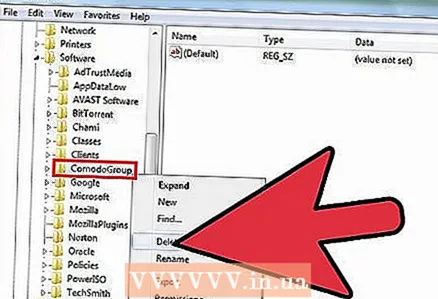 1 Trova ed elimina i file rimanenti e le impostazioni del programma.
1 Trova ed elimina i file rimanenti e le impostazioni del programma.